Bagaimana untuk menambah widget kamera pada Samsung Galaxy

Kemas kini One UI 6 membolehkan pengguna menambah widget kamera pada telefon Samsung Galaxy untuk disesuaikan mengikut kehendak mereka.
Jika anda seorang yang sibuk, suka menjaga kehidupan anda teratur, atau anda hanya perlu mengingati perkara penting kadang-kadang, maka anda pasti tahu betapa bergunanya senarai. Tidak kira sama ada anda akan membeli-belah, bersiap sedia untuk perjalanan atau menyusun rancangan perniagaan, senarai boleh membantu anda kekal teratur dengan menstrukturkan maklumat secara visual dan mengikut cara yang masuk akal. Mari lihat cara membuat semua jenis senarai dalam Microsoft Word pada Android!
Kandungan
NOTA: Sebelum pergi lebih jauh, langkah pertama, sudah tentu, melancarkan Word dan mencipta dokumen baharu atau membuka dokumen sedia ada : ikut pautan untuk membaca tutorial tentang tugasan ini.
Cara Membuat Senarai Tidak Tertib Dalam Microsoft Word Untuk Android
Masukkan beberapa teks yang anda mahu disusun dalam senarai: anda harus memasukkan elemen senarai pada baris baharu, jadi hasilnya kelihatan seperti ini:
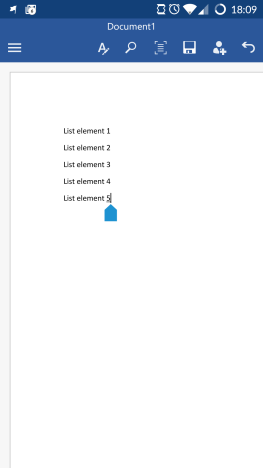
Android, Microsoft, Office, Word, senarai, tersusun, tidak tersusun, peluru, nombor, edit, pilihan
Senarai tidak tersusun ialah cara terbaik untuk menstruktur maklumat apabila susunan elemen senarai tidak penting: senarai beli-belah, senarai tugasan harian atau senarai semak perjalananl. Untuk membuat senarai sedemikian, pilih elemen senarai anda.
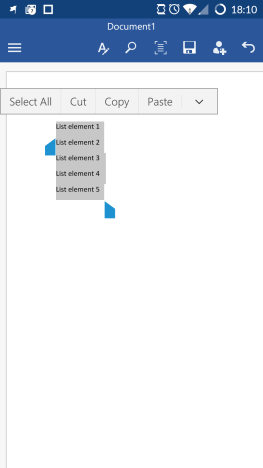
Android, Microsoft, Office, Word, senarai, tersusun, tidak tersusun, peluru, nombor, edit, pilihan
Kemudian ketik ikon A di baris atas untuk membuka menu Laman Utama .
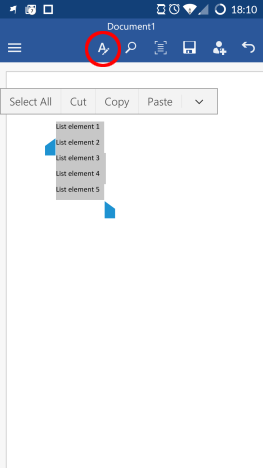
Android, Microsoft, Office, Word, senarai, tersusun, tidak tersusun, peluru, nombor, edit, pilihan
Sekarang, tatal melalui menu Laman Utama , sehingga anda melihat dua jenis senarai: Bullet dan Numbering .
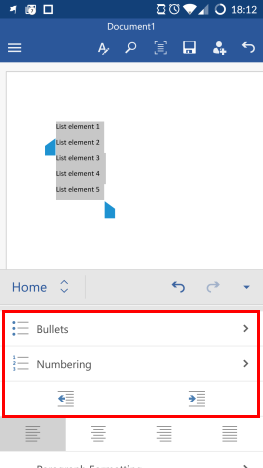
Android, Microsoft, Office, Word, senarai, tersusun, tidak tersusun, peluru, nombor, edit, pilihan
Ketik Bullet untuk mengakses jenis senarai tidak tersusun.
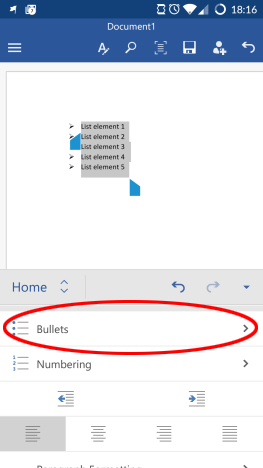
Android, Microsoft, Office, Word, senarai, tersusun, tidak tersusun, peluru, nombor, edit, pilihan
Ketik salah satu simbol yang anda suka daripada senarai: ini akan menandakan elemen senarai yang berbeza.
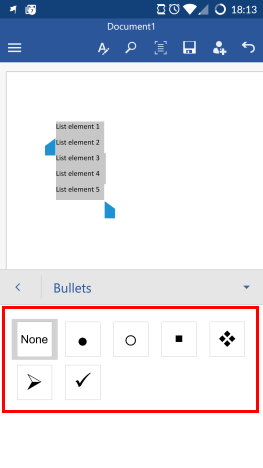
Android, Microsoft, Office, Word, senarai, tersusun, tidak tersusun, peluru, nombor, edit, pilihan
Itu sahaja! Anda telah mencipta senarai yang ringkas dan tidak tersusun.
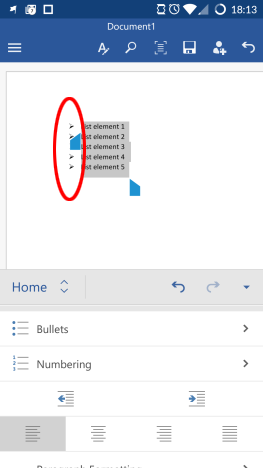
Android, Microsoft, Office, Word, senarai, tersusun, tidak tersusun, peluru, nombor, edit, pilihan
Untuk mematikan bulet dan melumpuhkan senarai ini, pilih elemen senarai dan ketik Bulet .
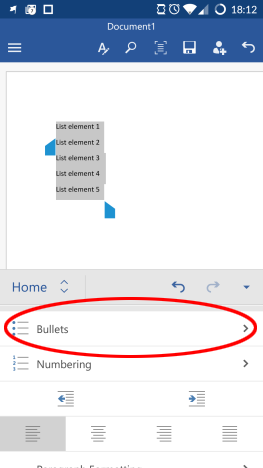
Android, Microsoft, Office, Word, senarai, tersusun, tidak tersusun, peluru, nombor, edit, pilihan
Kemudian ketik ikon Tiada daripada senarai titik tumpu.
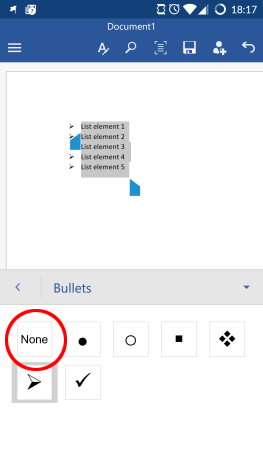
Android, Microsoft, Office, Word, senarai, tersusun, tidak tersusun, peluru, nombor, edit, pilihan
Begitulah: senarai telah dimatikan.
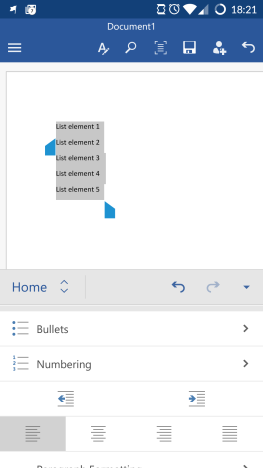
Android, Microsoft, Office, Word, senarai, tersusun, tidak tersusun, peluru, nombor, edit, pilihan
Cara Membuat Senarai Tertib Dalam Microsoft Word Untuk Android
Senarai tersusun diperlukan apabila susunan elemen senarai adalah penting, seperti semasa anda membuat senarai langkah berturut-turut untuk dilakukan untuk menyelesaikan tugas.
Anda sekali lagi memerlukan senarai elemen pada baris baharu untuk disertakan dalam senarai. Pilih baris ini dan pada menu Laman Utama ketik Penomboran untuk mengakses jenis senarai tersusun.
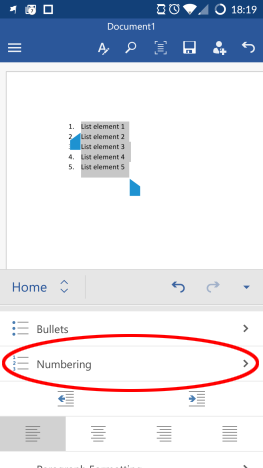
Android, Microsoft, Office, Word, senarai, tersusun, tidak tersusun, peluru, nombor, edit, pilihan
Kemudian ketik gaya senarai tersusun untuk menciptanya.

Android, Microsoft, Office, Word, senarai, tersusun, tidak tersusun, peluru, nombor, edit, pilihan
Selesai, senarai anda sudah sedia!
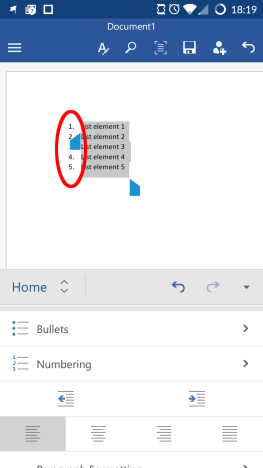
Android, Microsoft, Office, Word, senarai, tersusun, tidak tersusun, peluru, nombor, edit, pilihan
Untuk mematikan senarai, ketik Penomboran sekali lagi semasa senarai dipilih.
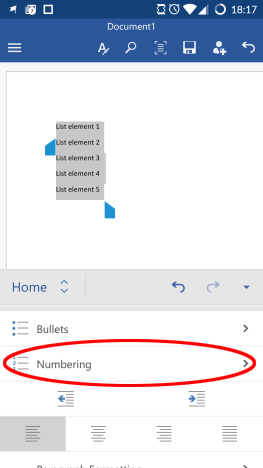
Android, Microsoft, Office, Word, senarai, tersusun, tidak tersusun, peluru, nombor, edit, pilihan
Di sini, ketik Tiada untuk mematikan senarai.
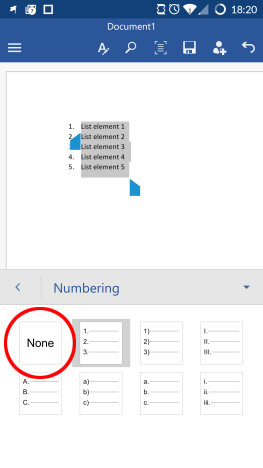
Android, Microsoft, Office, Word, senarai, tersusun, tidak tersusun, peluru, nombor, edit, pilihan
Dengan cara ini anda mendapatkan semula elemen senarai ringkas anda.
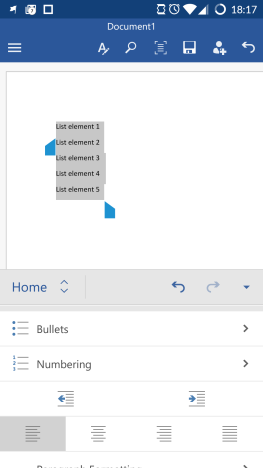
Android, Microsoft, Office, Word, senarai, tersusun, tidak tersusun, peluru, nombor, edit, pilihan
Bagaimana Untuk Senarai Berbilang Peringkat Dalam Microsoft Word Untuk Android
Kadangkala senarai ringkas tidak mencukupi, anda memerlukan lebih banyak tahap untuk menyusun maklumat dengan lebih jauh lagi. Untuk melakukan ini, pilih elemen pada senarai anda yang anda mahu alihkan ke subperingkat - ini berfungsi dengan cara yang sama, tidak kira sama ada anda mempunyai senarai tertib atau tidak tertib.
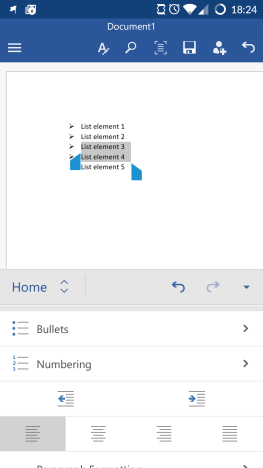
Android, Microsoft, Office, Word, senarai, tersusun, tidak tersusun, peluru, nombor, edit, pilihan
Sekarang, ketik butang Tambah inden di bawah dua jenis senarai pada menu Laman Utama .
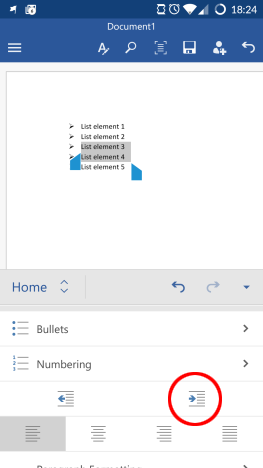
Android, Microsoft, Office, Word, senarai, tersusun, tidak tersusun, peluru, nombor, edit, pilihan
Ini menjadikan elemen senarai yang dipilih pergi ke kanan dan menukar simbol senarai mereka, sekali gus menunjukkan bahawa mereka berada pada tahap senarai yang berbeza.
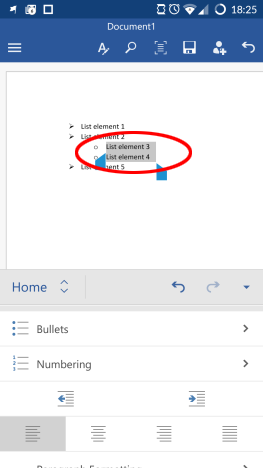
Android, Microsoft, Office, Word, senarai, tersusun, tidak tersusun, peluru, nombor, edit, pilihan
Untuk menukar simbol subperingkat, pilih elemen pada subperingkat kemudian ketik Bulet atau Penomboran - anda boleh memesan subperingkat untuk senarai tidak tertib atau sebaliknya, jadi anda boleh memilih mana-mana yang anda suka.
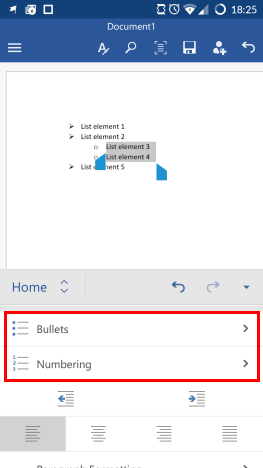
Android, Microsoft, Office, Word, senarai, tersusun, tidak tersusun, peluru, nombor, edit, pilihan
Kemudian pilih simbol atau jenis penomboran yang berbeza untuk subperingkat.
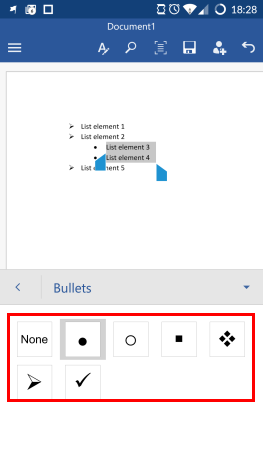
Android, Microsoft, Office, Word, senarai, tersusun, tidak tersusun, peluru, nombor, edit, pilihan
Untuk mengembalikan subperingkat kepada yang sebelumnya, dengan itu melumpuhkan senarai berbilang peringkat, pilih elemen subperingkat dan ketik ikon Kurangkan inden di bawah dua jenis senarai pada menu Laman Utama .
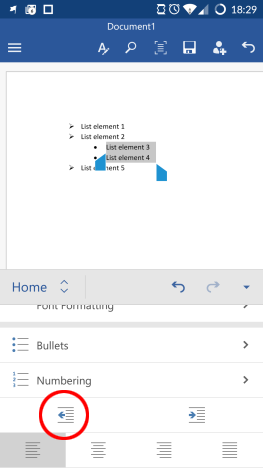
Android, Microsoft, Office, Word, senarai, tersusun, tidak tersusun, peluru, nombor, edit, pilihan
Sub tahap dialihkan kembali ke tahap sebelumnya dan senarai anda menjadi mudah semula.
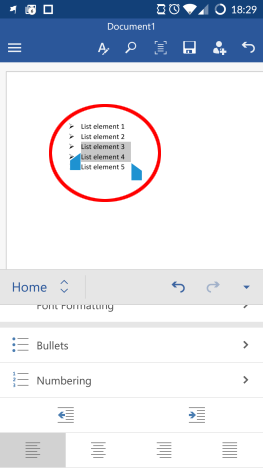
Android, Microsoft, Office, Word, senarai, tersusun, tidak tersusun, peluru, nombor, edit, pilihan
Kesimpulan
Walaupun Microsoft Word untuk Android perlu menunjukkan sejumlah ciri yang baik dalam ruang yang lebih kecil, pereka bentuk melakukan kerja yang agak baik dengan senarai tersebut. Kedua-dua jenis senarai ini sangat mudah untuk disediakan dan dimanipulasi, anda hanya perlu mengetik beberapa ikon untuk membuat perkara berfungsi dan memastikan pemikiran anda teratur.
Apl Microsoft Office untuk Android mempunyai lebih banyak ciri: teruskan membaca siri kami tentang pakej pejabat untuk mengetahui tentangnya, dan pastikan anda berkongsi pengalaman anda di bahagian komen!
Kemas kini One UI 6 membolehkan pengguna menambah widget kamera pada telefon Samsung Galaxy untuk disesuaikan mengikut kehendak mereka.
Dalam artikel berikut, kami akan membentangkan operasi asas untuk memulihkan data yang dipadam dalam Windows 7 dengan alat sokongan Recuva Portable. Dengan Mudah Alih Recuva, anda boleh menyimpannya pada mana-mana batang USB yang mudah, dan menggunakannya apabila diperlukan. Alat padat, ringkas, mudah digunakan dengan ciri berikut:
Jajarkan teks ke kiri, kanan, atau tengah dalam Microsoft Word. Wajarkan dan jajarkan teks secara menegak untuk hasil terbaik. Panduan lengkap untuk menyelaraskan teks.
Cara membuat folder baharu dalam Windows menggunakan menu klik kanan, File Explorer, papan kekunci atau baris arahan.
Secara teknikal, iPhone 4 boleh mengambil foto 5 Megapiksel dan video HDTV1280 x 720 atau hanya 720p. Sebagai contoh, fail video yang dirakam dengan iPhone sepanjang kira-kira 50 saat akan bersaiz melebihi 60MB...
Jika anda tidak perlu lagi menggunakan Galaxy AI pada telefon Samsung anda, anda boleh mematikannya dengan operasi yang sangat mudah. Berikut ialah arahan untuk mematikan Galaxy AI pada telefon Samsung.
Jika anda tidak perlu menggunakan sebarang aksara AI di Instagram, anda juga boleh memadamkannya dengan cepat. Berikut ialah panduan untuk mengalih keluar aksara AI di Instagram.
Simbol delta dalam Excel, juga dikenali sebagai simbol segitiga dalam Excel, banyak digunakan dalam jadual data statistik, menyatakan peningkatan atau penurunan nombor, atau sebarang data mengikut kehendak pengguna.
Selain berkongsi fail Helaian Google dengan semua helaian yang dipaparkan, pengguna boleh memilih untuk berkongsi kawasan data Helaian Google atau berkongsi helaian pada Helaian Google.
Pengguna juga boleh menyesuaikan untuk mematikan memori ChatGPT pada bila-bila masa yang mereka mahu, pada kedua-dua versi mudah alih dan komputer. Berikut ialah arahan untuk melumpuhkan storan ChatGPT.
Secara lalai, Kemas Kini Windows akan menyemak kemas kini secara automatik dan anda juga boleh melihat bila kemas kini terakhir dibuat. Berikut ialah arahan tentang cara melihat masa terakhir Windows dikemas kini.
Pada asasnya, operasi untuk memadam eSIM pada iPhone juga mudah untuk kami ikuti. Berikut ialah arahan untuk mengalih keluar eSIM pada iPhone.
Selain menyimpan Foto Langsung sebagai video pada iPhone, pengguna boleh menukar Foto Langsung kepada Boomerang pada iPhone dengan sangat mudah.
Banyak apl mendayakan SharePlay secara automatik apabila anda FaceTime, yang boleh menyebabkan anda secara tidak sengaja menekan butang yang salah dan merosakkan panggilan video yang anda buat.
Apabila anda mendayakan Klik untuk Lakukan, ciri ini berfungsi dan memahami teks atau imej yang anda klik dan kemudian membuat pertimbangan untuk menyediakan tindakan kontekstual yang berkaitan.
Menghidupkan lampu latar papan kekunci akan menjadikan papan kekunci bercahaya, berguna apabila beroperasi dalam keadaan cahaya malap atau menjadikan sudut permainan anda kelihatan lebih sejuk. Terdapat 4 cara untuk menghidupkan lampu papan kekunci komputer riba untuk anda pilih di bawah.
Terdapat banyak cara untuk memasuki Safe Mode pada Windows 10, sekiranya anda tidak dapat memasuki Windows dan masuk. Untuk memasuki Safe Mode Windows 10 semasa memulakan komputer anda, sila rujuk artikel di bawah dari WebTech360.
Grok AI kini telah mengembangkan penjana foto AInya untuk mengubah foto peribadi kepada gaya baharu, seperti mencipta foto gaya Studio Ghibli dengan filem animasi terkenal.
Google One AI Premium menawarkan percubaan percuma selama 1 bulan untuk pengguna mendaftar dan mengalami banyak ciri yang dinaik taraf seperti pembantu Gemini Advanced.
Bermula dengan iOS 18.4, Apple membenarkan pengguna memutuskan sama ada untuk menunjukkan carian terbaru dalam Safari.


















